整理龙教版信息技术第三册教案
- 格式:docx
- 大小:30.23 KB
- 文档页数:7

龙教版四年级信息技术上册(第3册)教案第二课文的录入与修改一、教学目标1.能够使用键盘输入文字。
2.能够使用鼠标移动光标。
3.能够识别字母大小写的不同并进行修改。
二、教学重点1.文字的录入。
2.修改已有文字。
三、教学内容1. 录入文字教师通过演示讲解键盘的使用方法,让学生掌握在计算机上录入文字的方法。
教师可以演示以下内容:1.字母、数字、符号的录入。
在讲解时,教师可以让学生模仿敲打键盘,并进行反馈,纠正学生录入不正确的情况。
2. 修改文字教师通过演示讲解修改已有文字的方法,让学生掌握如何进行文本的修改。
教师可以演示以下内容:1.光标的移动。
在讲解时,教师可以让学生模仿使用鼠标移动光标进行操作,并进行反馈。
2.文本的修改。
在讲解时,教师可以让学生模仿进行文字的修改,并进行反馈。
四、教学方法1.演示法。
2.实践操作法。
3.个别辅导法。
五、教学评价方式1.学生的现场操作表现。
2.学生的书面简答题。
六、教学反思本节课主要是讲解计算机上的文本录入和修改,通过演示和实践让学生掌握计算机上录入和修改文本的方法。
在教学过程中,需要注意以下几点:1.在演示时,教师应该慢慢讲解,以便学生能够听懂并掌握操作方法。
2.在教学过程中,需要及时纠正学生的错误行为,以避免形成不良习惯。
3.在每一步操作完成之后,教师需要进行反馈,让学生了解自己的错误,及时进行纠正。
总的来说,本节课的教学方法比较简单,但是对于初学者而言非常重要,是开展后续学习的必备基础知识。
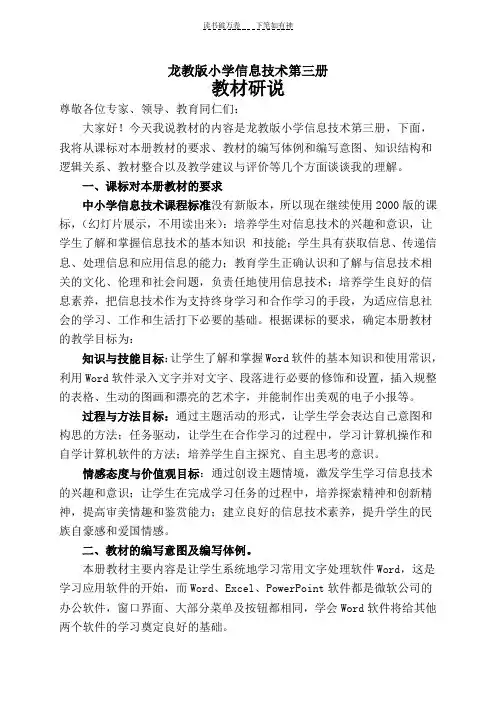
龙教版小学信息技术第三册教材研说尊敬各位专家、领导、教育同仁们:大家好!今天我说教材的内容是龙教版小学信息技术第三册,下面,我将从课标对本册教材的要求、教材的编写体例和编写意图、知识结构和逻辑关系、教材整合以及教学建议与评价等几个方面谈谈我的理解。
一、课标对本册教材的要求中小学信息技术课程标准没有新版本,所以现在继续使用2000版的课标,(幻灯片展示,不用读出来):培养学生对信息技术的兴趣和意识,让学生了解和掌握信息技术的基本知识和技能;学生具有获取信息、传递信息、处理信息和应用信息的能力;教育学生正确认识和了解与信息技术相关的文化、伦理和社会问题,负责任地使用信息技术;培养学生良好的信息素养,把信息技术作为支持终身学习和合作学习的手段,为适应信息社会的学习、工作和生活打下必要的基础。
根据课标的要求,确定本册教材的教学目标为:知识与技能目标:让学生了解和掌握Word软件的基本知识和使用常识,利用Word软件录入文字并对文字、段落进行必要的修饰和设置,插入规整的表格、生动的图画和漂亮的艺术字,并能制作出美观的电子小报等。
过程与方法目标:通过主题活动的形式,让学生学会表达自己意图和构思的方法;任务驱动,让学生在合作学习的过程中,学习计算机操作和自学计算机软件的方法;培养学生自主探究、自主思考的意识。
情感态度与价值观目标:通过创设主题情境,激发学生学习信息技术的兴趣和意识;让学生在完成学习任务的过程中,培养探索精神和创新精神,提高审美情趣和鉴赏能力;建立良好的信息技术素养,提升学生的民族自豪感和爱国情感。
二、教材的编写意图及编写体例。
本册教材主要内容是让学生系统地学习常用文字处理软件Word,这是学习应用软件的开始,而Word、Excel、PowerPoint软件都是微软公司的办公软件,窗口界面、大部分菜单及按钮都相同,学会Word软件将给其他两个软件的学习奠定良好的基础。
本册教材包括四个单元,共16课,每课均以主题的形式,环环相扣,层层递进,采用小课题、小步子、任务驱动的方式方法,力求实现与其他学科的课程整合。
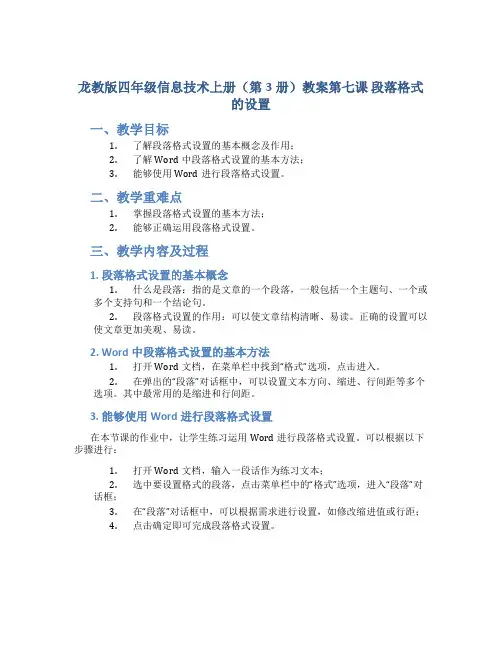
龙教版四年级信息技术上册(第3册)教案第七课段落格式的设置一、教学目标1.了解段落格式设置的基本概念及作用;2.了解Word中段落格式设置的基本方法;3.能够使用Word进行段落格式设置。
二、教学重难点1.掌握段落格式设置的基本方法;2.能够正确运用段落格式设置。
三、教学内容及过程1. 段落格式设置的基本概念1.什么是段落:指的是文章的一个段落,一般包括一个主题句、一个或多个支持句和一个结论句。
2.段落格式设置的作用:可以使文章结构清晰、易读。
正确的设置可以使文章更加美观、易读。
2. Word中段落格式设置的基本方法1.打开Word文档,在菜单栏中找到“格式”选项,点击进入。
2.在弹出的“段落”对话框中,可以设置文本方向、缩进、行间距等多个选项。
其中最常用的是缩进和行间距。
3. 能够使用Word进行段落格式设置在本节课的作业中,让学生练习运用Word进行段落格式设置。
可以根据以下步骤进行:1.打开Word文档,输入一段话作为练习文本;2.选中要设置格式的段落,点击菜单栏中的“格式”选项,进入“段落”对话框;3.在“段落”对话框中,可以根据需求进行设置,如修改缩进值或行距;4.点击确定即可完成段落格式设置。
四、教学总结与反思本节课主要讲解了段落格式设置的基本概念及Word中的设置方法。
通过练习让学生掌握了如何使用Word进行段落格式设置。
本节课是一个基础课程,需要花费一定的时间来巩固学生的基础知识。
在未来的学习过程中,学生应该经常运用Word进行段落格式设置,以增强自己的实际操作能力。
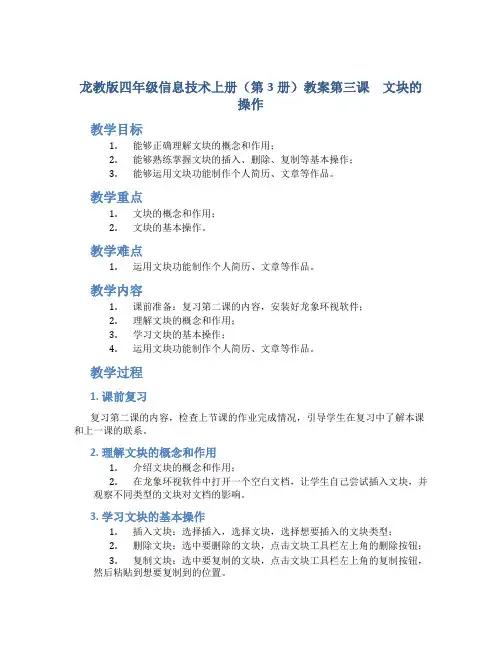
龙教版四年级信息技术上册(第3册)教案第三课文块的操作教学目标1.能够正确理解文块的概念和作用;2.能够熟练掌握文块的插入、删除、复制等基本操作;3.能够运用文块功能制作个人简历、文章等作品。
教学重点1.文块的概念和作用;2.文块的基本操作。
教学难点1.运用文块功能制作个人简历、文章等作品。
教学内容1.课前准备:复习第二课的内容,安装好龙象环视软件;2.理解文块的概念和作用;3.学习文块的基本操作;4.运用文块功能制作个人简历、文章等作品。
教学过程1. 课前复习复习第二课的内容,检查上节课的作业完成情况,引导学生在复习中了解本课和上一课的联系。
2. 理解文块的概念和作用1.介绍文块的概念和作用;2.在龙象环视软件中打开一个空白文档,让学生自己尝试插入文块,并观察不同类型的文块对文档的影响。
3. 学习文块的基本操作1.插入文块:选择插入,选择文块,选择想要插入的文块类型;2.删除文块:选中要删除的文块,点击文块工具栏左上角的删除按钮;3.复制文块:选中要复制的文块,点击文块工具栏左上角的复制按钮,然后粘贴到想要复制到的位置。
4. 运用文块功能制作个人简历、文章等作品1.帮助学生在龙象环视软件中制作个人简历、文章等作品,要求学生在制作过程中运用文块功能,增加美观度和可读性;2.鼓励学生将作品保存,并展示在班级中分享。
教学评价1.学生能够正确理解文块的概念和作用;2.学生能够熟练掌握文块的插入、删除、复制等基本操作;3.学生能够运用文块功能制作个人简历、文章等作品,能够大胆尝试不同类型的文块,提高作品美观度和可读性;4.学生能够在班级中分享自己的作品,接受同学的评价和建议,不断提高自己的文档制作能力。
总结文块功能是龙象环视软件提供的一项强大的文档编辑工具,能够帮助学生制作出更加美观、易于阅读的文档作品,并为日后的工作和学习打下良好的基础。
本课程主要介绍了文块的概念、作用以及常用的文块插入、删除和复制等基本操作,让学生能够熟练掌握该功能的使用方法,并运用到实际的文档制作中去。
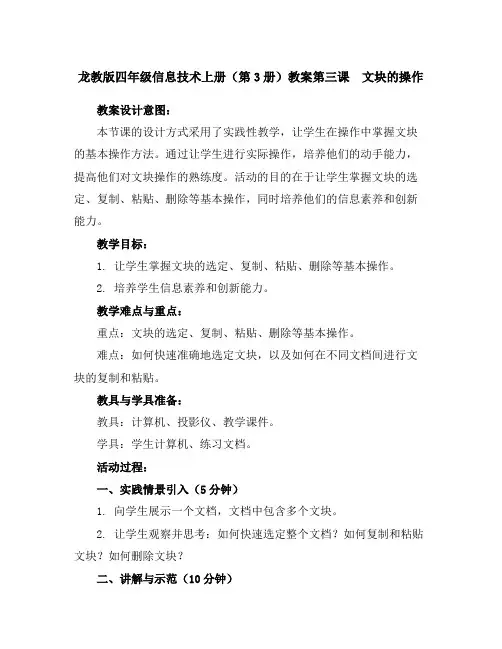
龙教版四年级信息技术上册(第3册)教案第三课文块的操作教案设计意图:本节课的设计方式采用了实践性教学,让学生在操作中掌握文块的基本操作方法。
通过让学生进行实际操作,培养他们的动手能力,提高他们对文块操作的熟练度。
活动的目的在于让学生掌握文块的选定、复制、粘贴、删除等基本操作,同时培养他们的信息素养和创新能力。
教学目标:1. 让学生掌握文块的选定、复制、粘贴、删除等基本操作。
2. 培养学生信息素养和创新能力。
教学难点与重点:重点:文块的选定、复制、粘贴、删除等基本操作。
难点:如何快速准确地选定文块,以及如何在不同文档间进行文块的复制和粘贴。
教具与学具准备:教具:计算机、投影仪、教学课件。
学具:学生计算机、练习文档。
活动过程:一、实践情景引入(5分钟)1. 向学生展示一个文档,文档中包含多个文块。
2. 让学生观察并思考:如何快速选定整个文档?如何复制和粘贴文块?如何删除文块?二、讲解与示范(10分钟)1. 讲解文块的选定方法:全选、按行选定、按列选定等。
2. 示范如何进行文块的复制、粘贴和删除操作。
三、学生动手实践(10分钟)1. 让学生打开练习文档,按照讲解和示范的方法进行文块的选定、复制、粘贴和删除操作。
2. 引导学生尝试在不同文档间进行文块的复制和粘贴。
四、活动重难点讲解(5分钟)1. 针对学生在实践过程中遇到的问题,进行讲解和指导。
2. 重点讲解如何快速准确地选定文块,以及如何在不同文档间进行文块的复制和粘贴。
五、课后反思及拓展延伸(5分钟)1. 让学生谈谈自己在实践过程中的收获和不足。
2. 引导学生思考:如何运用文块操作技巧提高文档编辑效率?3. 布置课后作业:结合所学内容,修改和完善个人文档,提高文档编辑能力。
整个教学过程中,我注重引导学生主动参与,动手实践,培养他们的信息素养和创新能力。
通过本节课的学习,学生掌握了文块的基本操作方法,提高了文档编辑效率。
在课后,学生反映对本节课的内容印象深刻,收获颇丰。
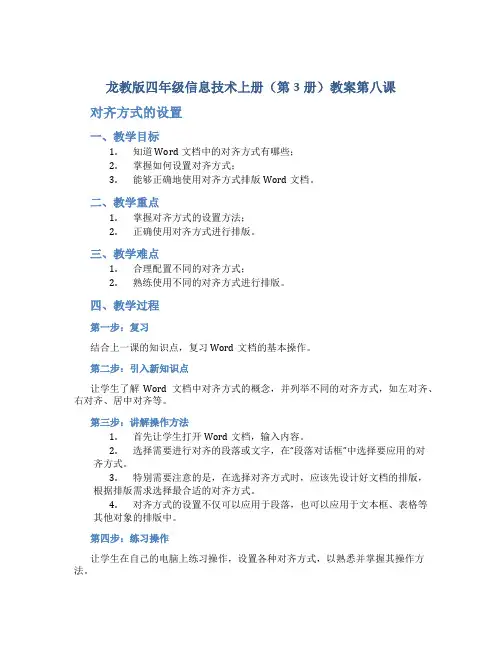
龙教版四年级信息技术上册(第3册)教案第八课对齐方式的设置一、教学目标1.知道Word文档中的对齐方式有哪些;2.掌握如何设置对齐方式;3.能够正确地使用对齐方式排版Word文档。
二、教学重点1.掌握对齐方式的设置方法;2.正确使用对齐方式进行排版。
三、教学难点1.合理配置不同的对齐方式;2.熟练使用不同的对齐方式进行排版。
四、教学过程第一步:复习结合上一课的知识点,复习Word文档的基本操作。
第二步:引入新知识点让学生了解Word文档中对齐方式的概念,并列举不同的对齐方式,如左对齐、右对齐、居中对齐等。
第三步:讲解操作方法1.首先让学生打开Word文档,输入内容。
2.选择需要进行对齐的段落或文字,在“段落对话框”中选择要应用的对齐方式。
3.特别需要注意的是,在选择对齐方式时,应该先设计好文档的排版,根据排版需求选择最合适的对齐方式。
4.对齐方式的设置不仅可以应用于段落,也可以应用于文本框、表格等其他对象的排版中。
第四步:练习操作让学生在自己的电脑上练习操作,设置各种对齐方式,以熟悉并掌握其操作方法。
第五步:总结归纳让学生总结对齐方式的设置方法,以及在实际文档排版过程中应该如何选择合适的对齐方式。
同时,也要引导学生注意文档排版的美观和含义表达的精准性。
五、课后练习练习设置对齐方式,并制作一个具有明确主题和目的的Word文档,以展示学生在这一课所学内容的掌握情况。
六、教学反思本节课让学生初步了解到Word文档中不同的对齐方式,并通过练习掌握了如何设置对齐方式的操作方法。
同时,也引导学生在文档排版过程中注重美观性和表达精准性,使学生在实际使用中更加得心应手。
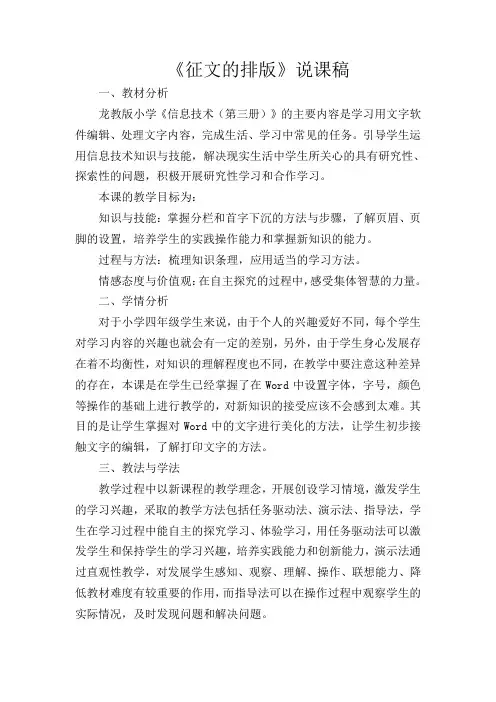
《征文的排版》说课稿一、教材分析龙教版小学《信息技术(第三册)》的主要内容是学习用文字软件编辑、处理文字内容,完成生活、学习中常见的任务。
引导学生运用信息技术知识与技能,解决现实生活中学生所关心的具有研究性、探索性的问题,积极开展研究性学习和合作学习。
本课的教学目标为:知识与技能:掌握分栏和首字下沉的方法与步骤,了解页眉、页脚的设置,培养学生的实践操作能力和掌握新知识的能力。
过程与方法:梳理知识条理,应用适当的学习方法。
情感态度与价值观:在自主探究的过程中,感受集体智慧的力量。
二、学情分析对于小学四年级学生来说,由于个人的兴趣爱好不同,每个学生对学习内容的兴趣也就会有一定的差别,另外,由于学生身心发展存在着不均衡性,对知识的理解程度也不同,在教学中要注意这种差异的存在,本课是在学生已经掌握了在Word中设置字体,字号,颜色等操作的基础上进行教学的,对新知识的接受应该不会感到太难。
其目的是让学生掌握对Word中的文字进行美化的方法,让学生初步接触文字的编辑,了解打印文字的方法。
三、教法与学法教学过程中以新课程的教学理念,开展创设学习情境,激发学生的学习兴趣,采取的教学方法包括任务驱动法、演示法、指导法,学生在学习过程中能自主的探究学习、体验学习,用任务驱动法可以激发学生和保持学生的学习兴趣,培养实践能力和创新能力,演示法通过直观性教学,对发展学生感知、观察、理解、操作、联想能力、降低教材难度有较重要的作用,而指导法可以在操作过程中观察学生的实际情况,及时发现问题和解决问题。
所有教学活动都以学生为主体,让学生成为主动学习、参与解决问题的独立个体,对于有些内容只给必要的提示或只提示几步,剩下的步骤留给学生自主探究完成。
对于学生在自主探究时给出学生三条求助方式,帮助课件、教师、会做的同学,最后完成作品对作品进行评价,从而得到提高。
四、教学流程本课的教学设计采用“创设情境,激情导入、范例展示,学习新知、上机操作,探索新知、完成作品,展评作品、共同小结,鼓励创新”五个环节。
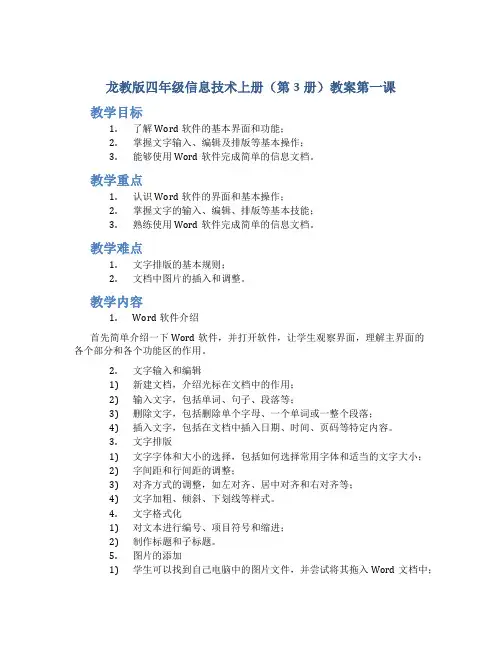
龙教版四年级信息技术上册(第3册)教案第一课教学目标1.了解Word软件的基本界面和功能;2.掌握文字输入、编辑及排版等基本操作;3.能够使用Word软件完成简单的信息文档。
教学重点1.认识Word软件的界面和基本操作;2.掌握文字的输入、编辑、排版等基本技能;3.熟练使用Word软件完成简单的信息文档。
教学难点1.文字排版的基本规则;2.文档中图片的插入和调整。
教学内容1.Word软件介绍首先简单介绍一下Word软件,并打开软件,让学生观察界面,理解主界面的各个部分和各个功能区的作用。
2.文字输入和编辑1)新建文档,介绍光标在文档中的作用;2)输入文字,包括单词、句子、段落等;3)删除文字,包括删除单个字母、一个单词或一整个段落;4)插入文字,包括在文档中插入日期、时间、页码等特定内容。
3.文字排版1)文字字体和大小的选择,包括如何选择常用字体和适当的文字大小;2)字间距和行间距的调整;3)对齐方式的调整,如左对齐、居中对齐和右对齐等;4)文字加粗、倾斜、下划线等样式。
4.文字格式化1)对文本进行编号、项目符号和缩进;2)制作标题和子标题。
5.图片的添加1)学生可以找到自己电脑中的图片文件,并尝试将其拖入Word文档中;2)介绍如何插入图片,如何调整图片大小、位置和格式。
教学方法1.教师通过演示、讲解和示范的方式进行教学;2.学生通过模仿和操作学习使用Word软件;3.教师巩固学生的理解,让学生自己动手完成Word文档。
教学资源1.Word软件;2.图片文件。
教学评价1.观察学生的操作过程和结果;2.针对学生的疑惑进行解答;3.对学生完成的Word文档进行评价。
教学反思1.教学内容是否合理?2.教学方法是否得当?3.是否需要调整教学过程中的细节,以更好地促进学生的学习?。
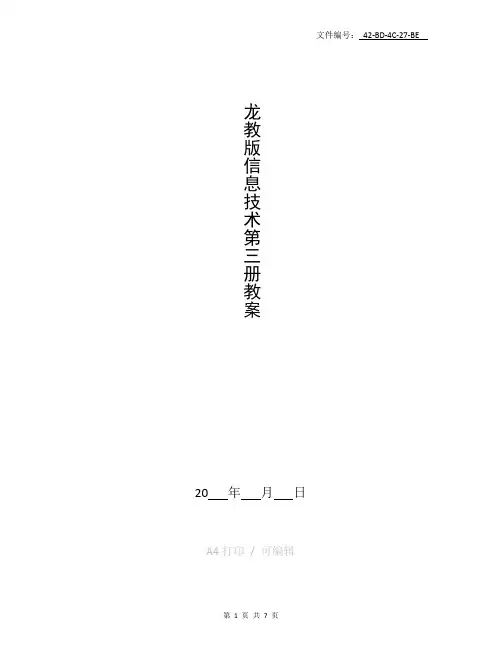
龙教版信息技术第三册教案20 年月日A4打印/ 可编辑附件:教学设计方案模板六年级学生是从小学三年级开始学习信息技术,经过几年的学习,学生普遍对计算机的操作熟练,学生对信息技术的学习也积累了丰富的学习经验。
根据心理学的研究发现,小学高年级处在形象思维向抽象思维过渡的关键阶段。
高年级学生思维发展的特点是抽象逻辑思维逐步占优势。
小学生好奇心较强,求知欲旺盛,刚刚开始学习的Logo 程序对他们来讲具有很大的吸引力。
四、教学过程一]创设情境,引出学习课题1、在上课一开始,向学生播放中央电视台《大风车》栏目的主题曲,并向学生提问:大家知道老师刚才播放的是什么歌曲吗?2、在学生回答教师的提问后,教师马上提议:这节课我们请小海龟也来“变”一个大风车好不好?3、教师在白板上展示出本节课的课题:《小海龟变魔术》。
[二]分析图形,突破教学难点 1、展示出大风车图形,并提出问题:这样的大风车图形应该怎么画呢? 2、教师安排学生分小组讨论如何画大风车图形? 提出将以小组为单位进行评价。
教师设计了如下的三个学生思考题: (1)观察图形,了解大风车的是如何组成的? (2)大风车的每条线条的夹角是多少度? (3)大风车没有痕迹的部分应该怎样画? 3、教师组织学生汇报小组讨论情况。
4、教师组织学生阅读教材[P78~79 1、学生回答教师提出的问题。
1、学生思考提出的问题。
2、学生分小组讨论教师提出的问题。
3、学生在Logo 程序中尝试画大风车图形。
1、通过创设与主题相关的情境,激发学生的学习兴趣,为学生知识的意义建构创设良好的条件。
1、设置问题,让学生去观察、思考,探索问题的答案,激发学生求知的欲望。
2、采用小组讨论、个人尝试相结合的方式,培养学生的合作意识、水平和自我探究的能力。
页],认识Logo 程序中的抬笔、落笔命令。
5、教师和学生总结Logo 程序中的抬笔、落笔命令,并板书命令。
● 抬笔命令 命令格式: PU 功能:使用PU 命令后,海龟在屏幕上移动不留痕迹。
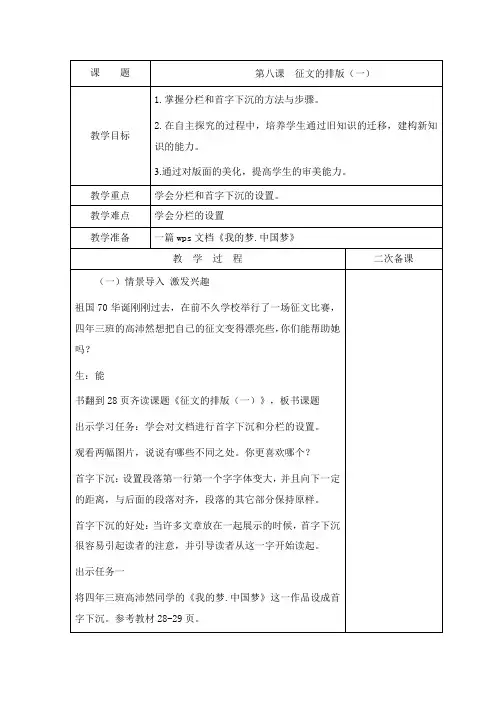
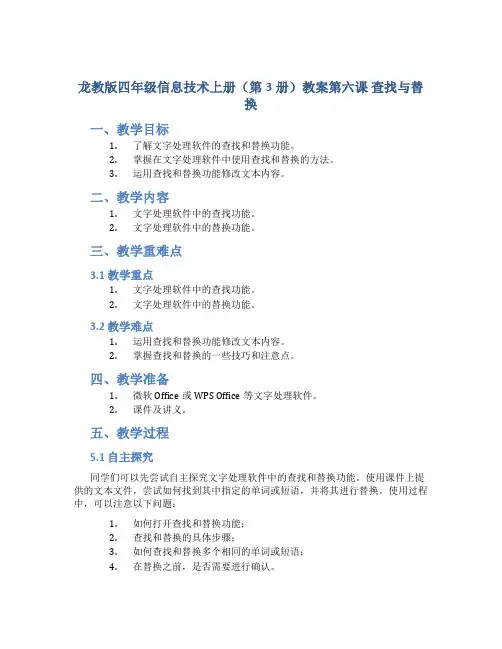
龙教版四年级信息技术上册(第3册)教案第六课查找与替换一、教学目标1.了解文字处理软件的查找和替换功能。
2.掌握在文字处理软件中使用查找和替换的方法。
3.运用查找和替换功能修改文本内容。
二、教学内容1.文字处理软件中的查找功能。
2.文字处理软件中的替换功能。
三、教学重难点3.1 教学重点1.文字处理软件中的查找功能。
2.文字处理软件中的替换功能。
3.2 教学难点1.运用查找和替换功能修改文本内容。
2.掌握查找和替换的一些技巧和注意点。
四、教学准备1.微软Office或WPS Office等文字处理软件。
2.课件及讲义。
五、教学过程5.1 自主探究同学们可以先尝试自主探究文字处理软件中的查找和替换功能。
使用课件上提供的文本文件,尝试如何找到其中指定的单词或短语,并将其进行替换。
使用过程中,可以注意以下问题:1.如何打开查找和替换功能;2.查找和替换的具体步骤;3.如何查找和替换多个相同的单词或短语;4.在替换之前,是否需要进行确认。
5.2 讲解与实践经过自主探究后,教师可以进行讲解,并在讲解的过程中配合实践操作。
具体操作步骤如下:5.2.1 查找功能1.打开需要处理的文档,在首页的“查找”或快捷键“Ctrl+F”中打开查找功能;2.在弹出的查找框中输入需要查找的内容,例如“信息技术”;3.点击“查找下一个”按钮,软件会自动跳转到第一个符合条件的位置,如果有多个,则可以通过继续点击该按钮进行跳转;4.在查找弹框中点击取消关闭查找框。
5.2.2 替换功能1.在打开的文档中找到需要替换的内容;2.在首页的“替换”或快捷键“Ctrl+H”中打开替换功能;3.分别在“查找内容”和“替换为”中输入需要查找和替换为的内容;4.点击“全部替换”按钮,软件会自动将文档中所有符合条件的内容进行替换,如果不确定,也可以选择“替换”按钮进行逐一替换。
5.3 练习与评估练习时,同学们可以使用自己创建的文本文件进行操作。
在操作中同学们可以尝试以下问题:1.如何查找和替换多个相同的单词或短语;2.在替换之前,是否需要进行确认;3.选择不同的替换方式,了解不同的效果。
《信息技术》第三册(上)教案(全册)(定稿)第一篇:《信息技术》第三册(上)教案(全册)(定稿)广东省小学课本《信息技术》第三册(上)教案(全册)第一课进入动画新天地—认识Flash软件一、教学内容熟悉flash软件的窗口,了解基本功能,并进行一些基本操作。
二、教学目标(知识性目标)熟悉flash的窗口和菜单栏。
(技能性目标)会输入操作,会打开软件建立新文件、播放、保存和退出,灵活调出菜单。
(情感性目标)运用flash软件可以更准确地直观地表达信息和观点的动画。
三、教学重点和难点认识flash窗口,会建立flash文件、保存与退出。
四、教学过程1、掌握打开flash的方法,认识flash窗口。
2、认识编辑栏,会找常用工具。
3、掌握改变动画的方法,能保存和退出。
4、教师边讲解,边操作例题,让学生熟悉。
5、学生练习,并交流心得、交流经验;以及协作学习。
6、部分学生合作学习,及创新练习。
五、作业与课外练习尝试制作简单动画,注意flash保存和退出、播放操作方法。
第二课快乐绘图—绘图工具的使用一、教学内容制作会用工具化简单的画。
二、教学目标(知识性目标)了解flash工具使用方法与修改方法,学会改变工具绘不同的画,知道工具简单的功用等。
(技能性目标)掌握flash工具操作的方法,逐步熟悉flash工具。
(情感性目标)用flash工具美化图及表达信息与思想意图。
三、教学重点和难点掌握“flash”功能作用,学会美化图,以及flash的基本操作等。
四、教学过程1、了解flash画图工具各个选项的作用。
2、掌握通过“flash画图与美化图”技巧,灵活应用flash美化图。
3、了解“椭圆、箭头、颜料桶、线条”各个选项的功用。
4、掌握flash修饰美化图的方法,会运用图片库。
5、掌握flash设计图的方法,通过协作能做出理想的flash图。
五、练习与课外作业1、协作完成“显身手”,分组交流心得、并进一步创新。
2、练习选择制作一幅课后图,另再完成制作气球,自己发挥制一幅图画。
间商议一下.
学生自学,试着取消文字块、选中整行、整段及整篇文
档.自学练习几分钟。
练习结束后请几个同学说一说怎样取消
文字块的操作和把整行、整段或整篇文章定义成文字块的方
法。
并叫他们边解说边演示操作步骤.
完成任务2、3、4,文字块的复制、移动、删除。
学生起先自学,并进行尝试性操作完成学习任务.老师
巡察,个别启发指导。
(四)总结提高:由学生总结本节课的学问要点,老师做
适当的补充。
思索问题:我们在定义文字块后也可以用按扭把输错
的文字剪掉。
剪切和删除都能去掉被选中的文字,你知道它们
的区分吗?留给学生课后思索。
板书: 第三课每当我走过老师窗前
任务1、文本的选定.任务2、复制和粘贴文本。
任务3、移动文文本。
任务4、插入和删除文本。
课后反思:
课题第四课我为节水做宣扬(一)
教学目标1.学会对文字进行字体、字号和颜色设置的方法。
2。
培育学生概括总结并运用已学学问变通解决未知问题的实力。
3。
培育学生耐性细致以求更好的优良品质。
教学重点学会文字格式的设置方法;
教学难点驾驭文字格式的复制和清除。
教学打算教材中的“我国的资源状况”或一篇小短文
教学过程二次备课(一)创设情境导入新课
可以借鉴上一节课的方法,采纳两段相同的文字,一段设。
龙教版四年级信息技术上册(第3册)教案第三课文块的操作一、教学目标1.掌握Word文档中对文本的基本操作。
2.能够对文本进行复制、剪切、撤销、重做等操作。
3.能够通过插入图片装饰文本。
二、教学重点1.Word中对文本的基本操作。
2.插入图片装饰文本。
三、教学难点1.如何有效地操作文本。
2.如何选取合适的图片,并进行插入。
四、教学方法1.讲授与实践相结合。
2.指导学生通过自主探究完成任务。
五、教学过程1.引入教师通过利用PPT展示富有想象力的图片,引起学生的好奇心,引导学生思考“这些照片上的人在干什么?为什么?”等问题。
2.讲解教师通过演示,讲解Word文档中对文本的基本操作,包括复制、剪切、撤销、重做等。
在讲解过程中,教师可以将注意力集中在如何有效地操作文本上,鼓励学生积极参与其中。
3.实践让学生用Word软件跟随教师的指导完成文本的基本操作任务,要求学生每完成一个任务就给学生一些时间思考和总结之前的操作,直到全部操作全部完成。
4.巩固教师指导学生采用插入图片的方式,装饰文本,让文本具有更丰富的视觉效果。
教师可以提供一些图片供学生选择,并强调如何根据文本的主题、内容选择合适的图片。
5.作业让学生回到家中复习所学内容,完成书中相关的练习题,以巩固所学的知识。
六、教学反思对于四年级的学生来说,对于Word软件中的基本操作还相当不熟悉,因此,在教学过程中,教师需要特别关注如何让学生理解和掌握如何操作文本。
通过引导学生思考和自主探究,可以让学生更好地理解和掌握文本的基本操作。
在教学过程中注重与学生互动,让学生积极参与学习,可以让学生更加深入地理解所学内容。
龙教版四年级信息技术上册(第3册)教案第六课查找与替换一、课前导入本节课的主要内容是让学生学习使用查找与替换功能,对文字进行快速修改和整理。
在引入课题前,可以从以下几个方面进行导入:1.请学生回忆在日常生活中,有哪些地方需要使用查找与替换功能,例如修改电子邮件中的收件人、将论文中的某一个词汇全文替换成其他词汇等等;2.让学生回忆一下在上节课学习了什么内容以及如何使用,例如对表格进行格式设置等;3.引入本节课的主要内容,简单介绍查找与替换的概念和使用场景。
二、学习内容1. 查找功能查找功能是指在文档中寻找特定内容的功能。
使用查找功能可以快速找到文档中的某个词汇、短语或者特定格式的内容。
常见查找功能的快捷键是“Ctrl+F”或者“Command+F”。
(1)操作步骤:① 打开需要查找的文档;② 按下快捷键“Ctrl+F”或“Command+F”;③ 在弹窗中输入需要查找的内容;④ 点击“查找下一个”或“全部替换”等选项。
2. 替换功能替换功能是指在文档中将特定内容替换为其他内容。
常见替换功能的快捷键是“Ctrl+H”或者“Command+H”。
(1)操作步骤:① 打开需要替换的文档;② 按下快捷键“Ctrl+H”或者“Command+H”;③ 在弹窗中输入需要查找的内容和替换为其他的内容;④ 点击“替换”或“替换全部”。
3. 练习操作让学生协同作业进行练习,每位学生都需要完成以下两个任务:(1)任务一:在给定的文档中,寻找特定单词并将其替换为其他单词。
要求:学生需要同时使用查找和替换功能完成任务。
(2)任务二:在给定的文档中,寻找特定格式的内容并进行修改。
要求:学生需要运用查找功能,并根据文档格式要求实现修改内容。
三、课后练习1. 作业布置让学生在课后完成以下两个练习:(1)练习一:让学生练习使用查找和替换功能:在Word文档中寻找特定单词并将其替换为其他单词,练习时间为15分钟。
(2)练习二:让学生练习修改文本格式:从互联网上找一篇英文短文,运用所学知识,将文章中字符大小、字体、间距、颜色进行修改,练习时间为20分钟。
龙教版四年级信息技术上册(第3册)教案第二课文的录入与修改一、教学目标1.了解文档的录入和修改方法;2.掌握文本编辑软件的基本操作;3.能够独立完成文本录入和修改任务。
二、教学重点1.文的录入方法;2.文的修改方法;3.字体、字号、颜色等格式的操作。
三、教学内容1.文字录入a.打开文本编辑软件;b.选中文档模板;c.输入要录入的内容;d.格式设置(字体、字号、颜色等);e.保存。
2.文字修改a.打开已有文档;b.找到要修改的内容;c.修改内容;d.格式设置(字体、字号、颜色等);e.保存。
四、教学方法1.讲解法:通过PPT展示文字录入和修改的具体操作方法;2.示范法:教师现场演示操作流程;3.实践法:学生通过模仿教师操作来熟悉软件操作;4.互动法:鼓励学生在班内交流,共同探讨问题。
五、教学步骤1. 教师讲解教师口述文本录入和修改的流程,通过PPT演示具体操作步骤和注意事项。
2. 操作演示教师实机演示文本录入和修改的具体操作流程,同时在演示过程中,讲解各种操作的细节和注意事项。
3. 让学生练习分组让学生进行操作,并通过教师在旁边的指导,帮助学生解决遇到的各种问题。
4. 操作演示二教师在屏幕上模拟一个需要更改的文本,通过现场演示文本修改的操作流程来让学生掌握修改文本的技巧。
5. 评价教师评价教学效果,使学生得到更好的提高。
六、教学反思本课程通过多种教学方法,让学生掌握了文本录入和修改的基本技能,操作流程简单易懂,学生反应热烈,出席率高,实现了教学预期的效果。
但其中还可以继续加强互动环节,增加课堂活跃度。
文件编号: 42-BD -4C -27-BE
整理人 尼克
龙教版信息技术第三册教案
附件:教学设计方案模板
六年级学生是从小学三年级开始学习信息技术,经过几年的学习,学生普遍对计算机的操作熟练,学生对信息技术的学习也积累了丰富的学习经验。
根据心理学的研究发现,小学高年级处在形象思维向抽象思维过渡的关键阶段。
高年级学生思维发展的特点是抽象逻辑思维逐步占优势。
小学生好奇心较强,求知欲旺盛,刚刚开始学习的Logo 程序对他们来讲具有很大的吸引力。
四、教学过程
一]创设情境,引出学习课题
1、在上课一开始,向学生播放中央电视台《大风车》栏目的主题曲,并向学生提问:大家知道老师刚才播放的是什么歌曲吗?
2、在学生回答教师的提问后,教师马上提议:这节课我们请小海龟也来“变”一个大风车好不好?
3、教师在白板上展示出本节课的课题:《小海龟变魔术》。
[二]分析图形,突破教学难点 1、展示出大风车图形,并提出问题:这样的大风车图形应该怎么画呢? 2、教师安排学生分小组讨论如何画大风车图形? 提出将以小组为单位进行评价。
教师设计了如下的三个学生思考题: (1)观察图形,了解大风车的是如何组成的? (2)大风车的每条线条的夹角是多少度? (3)大风车没有痕迹的部分应该怎样画? 3、教师组织学生汇报小组讨论情况。
4、教师组织学生阅读教材[P78~79 1、学生回答教师提出的问题。
1、学生思考提出的问题。
2、学生分小组讨论教师提出的问题。
3、学生在Logo 程序中尝试画大风车图形。
1、通过创设与主题相关的情境,激发学生的学习兴趣,为学生知识的意义建构创设良好的条件。
1、设置问题,让学生去观察、思考,探索问题的答案,激发学生求知的欲望。
2、采用小组讨论、个人尝试相结合的方式,培养学生的合作意识、水平和自我探究的能力。
页],认识Logo 程序中的抬笔、落笔命令。
5、教师和学生总结Logo 程序中的抬笔、落笔命令,并板书命令。
● 抬笔命令 命令格式: PU 功能:使用PU 命令后,海龟在屏幕上移动不留痕迹。
● 落笔命令 命令格式: PD 功能:配合抬笔命令使用,将海龟的笔落下,恢复画图功能。
6、学生分小组画出大风车图形,教师巡视指导。
[三]学习竞赛,知识学以致用 1、教师和学生总结归纳Logo 程序中画图形的方法,并板书。
● 画图形的方法 (1)、正确分析图形 (2)、命令实现 2、试一试:看那个小组最先画出下列图形。
教师展示一个“干”字图形,看那个小组最先把它画出来。
3、画图大挑战。
教师展示不封闭的等边六边形和“回”字图形,让学习小组选择画两个图形中的任意一个图形,看那一个小组能最先把图形画出来。
4、教师巡视、指导。
[四]总结评价,激发学习兴趣 1、学生作品展示,师生共同评价作品。
2、让学生总结本节课的学习内容。
4、学生汇报小组讨论情况。
5、学生阅读教材有关抬笔、落笔命令的内容。
6、学生分小组画大风车图形。
1、学生总结Logo 程序中画图形的方法。
2、学生画“干”字 3、学生画等边六边形或“回”字。
1、学生展示作品、相互评价。
2、学生小结本节
3、通过学生小组汇报,教师了解学生各小组学习情况。
4、抬笔、落笔命令是这节课的重点内容,也是本节课的难点。
通过学生阅读与教师共同总结命令的使用,使学生明白抬笔、落笔命令的使用格式和功能,有效地突破了教学难点,突出了教学重点。
5、学生画图形是对知识的具体运用,能有效地帮助学生更好地掌握命令。
1、通过对画图方法的归纳、总结有助于学生更好地掌握知识的规律,学习好知识。
2、学生通过画“干”字,进一步熟悉抬笔、落笔命令的使用。
3、通过学习竞赛,激发学生的学习兴趣,同时考虑学生学习能力的差异性,设计难度大一点的练习,满足优秀学生的需要。
1、让学生在评价中相互学
整理丨尼克
本文档信息来自于网络,如您发现内容不准确或不完善,欢迎您联系我修正;如您发现内容涉嫌侵权,请与我们联系,我们将按照相关法律规定及时处理。